Dažiem veidlapas jautājumiem var būt nepieciešams, lai jūsu atbildes augšupielādētu/pievienotu failus jūsu atbildes. Veidlapai varat pievienot jautājumu tipu, kas ļauj augšupielādēt failus.
Faila augšupielādes jautājuma pievienošana
-
Dialoglodziņā Microsoft Forms atveriet veidlapu, kuru vēlaties rediģēt.
-
Pievienojiet jaunu jautājumu, atlasot

-
Atlasiet Citi jautājumu tipi

Piezīme.: Failu augšupielāde ir pieejama tikai tad, ja atlasītais iestatījums ir "Tikai personas manā organizācijā var atbildēt" vai "Konkrētas personas manā organizācijā var atbildēt".
-
Tiek parādīts šāds ziņojums: Jūsu datorā tiks izveidota OneDrive darbam. Responders will be to upload their files to this folder. Vai turpināt? Lai turpinātu, atlasiet Jā. (Ja nevēlaties turpināt, atlasiet Atcelt).
-
Ievadiet tekstu, ko vēlaties parādīt jautājumam.
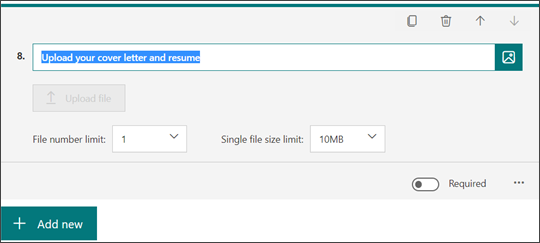
Piezīme.: Poga Augšupielādēt failu ir neaktīva kā veidlapas autors. Veidlapas atbildējiem tas būs aktīvs.
-
Atlasiet nolaižamo sarakstu Failu skaita ierobežojums, lai atlasītu maksimālo failu skaitu, ko ļausit augšupielādēt jautājumam.
Piezīme.: Katram jautājumam drīkst augšupielādēt ne vairāk kā 10 failus.
-
Atlasiet nolaižamo sarakstu Viena faila lieluma ierobežojums, lai atlasītu maksimālo faila lielumu (10 MB, 100 MB vai 1 GB), ko atļausit katram jautājumam.
-
Pārvietojiet pārslēgu Obligāts pa labi, ja vēlaties pieprasīt atbildi uz šo jautājumu.
-
Atlasiet Citi iestatījumi jautājumam

-
Apakšvirsraksts — zem jautājuma pievienojiet apakšvirsrakstu.
-
Faila tips — izvēlieties failu tipus (Word, Excel, PPT, PDF, Image, Video vai Audio), kurus varēsit augšupielādēt.
Piezīmes.:
-
Word failu tipi ietver šādus failu formātus: .doc, .dot, .wbk, .docx, .docm, .dotx, .dotm un .docb.
-
Excel failu tipi ietver šādus failu formātus: .xls, .xlt, .xlm, .xlsx, .xlsm, .xltx un .xltm.
-
PPT (PowerPoint saīsinājums) ietver šādus failu formātus: .ppt, .pot, .pps, .pptx, .pptm, .potx, .potm, .ppam, .ppsx, .ppsm, .sldx un .sldm.
-
PDF faila tipa formāts .pdf.
-
Attēlu failu tipi ietver šādus failu formātus: .jpg, .jpeg, .png, .gif, .bmp, .tiff, .psd, .thm, .yuv, .ai, .drw, .eps, .ps, .svg, .3dm un .max.
-
Video failu tipi ietver šādus failu formātus: .avi, .mp4, .mov, .wmv, .asf, .3g2, .3gp, .asx, .flv, .mpg, .rm, .swf un .vob.
-
Audio failu tipi ietver šādus failu formātus: .mp3, .aif, .iff, .m3u, .m4a, .mid, .mpa, .ra, .wav un .wma.
-
-
Faila augšupielādes jautājuma priekšskatīšanas priekšskatījums, ko redzēs jūsu atbildes
Atlasiet Priekšskatījums , lai skatītu, kā jūsu jautājums izskatīsies jūsu veidlapas atbildējiem. Poga Augšupielādēt failu būs aktīva un gatava, lai reaģētu ar tiem.
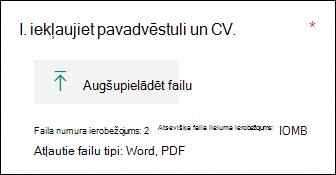
Kad responders sekmīgi augšupielādē failus, viņi redzēs savus failus, kas attēloti viņu atbildē.
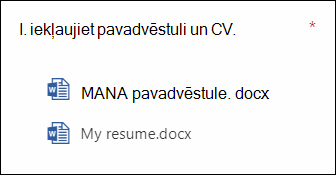
Uz savu jautājumu augšupielādēto failu atrašana un pārskatīšana
Kad responders augšupielādē failus jūsu veidlapas jautājumam, varat atrast šos failus savā OneDrive darbam mapē.
-
Pierakstieties pakalpojumā OneDrive darbam.
-
Atlasiet Faili un pēc tam izvēlieties mapi Programmas.
-
Atlasiet Microsoft Forms mapi.
-
Atlasiet failu mapi, kas atbilst jūsu veidlapas nosaukumam.
-
Atlasiet tā jautājuma mapi, kurā ir augšupielādēti faili. Redzēsit failus, ko respondētāji ir augšupielādējuši šajā jautājumā.
Atsauksmju Microsoft Forms
Mēs labprāt jūs uzklausīsim! Lai nosūtītu atsauksmes par Microsoft Forms, dodieties uz veidlapas augšējo labo stūri un atlasiet Papildu veidlapu iestatījumi 
Skatiet arī
Veidlapas izveide, izmantojot Microsoft Forms










